目次
UPnPCJでポート開放できない時の対処法
ここまではUPnPCJを使ってポート開放を行う方法を解説しましたが、失敗してうまくいかない方もいらっしゃるかと思います。そこで、ここからはUPnPCJでポート開放ができない場合の対処法を11個ご紹介します。
【対処法】①ネットワークの問題を解決する
まずは、ポート開放を行うネットワークの設定が正常に行われているかどうかを確認しましょう。パソコンのIPアドレスとルーター側で設定したIPアドレスが異なると、エラーが発生し開放ができません。
先ほどのファイアウォール設定起動の際と同じように、WindowsキーとRを同時に押して、cmd.exeと入力しOKを押します。コマンドラインが開くので、ipconfigと打ち込んでください。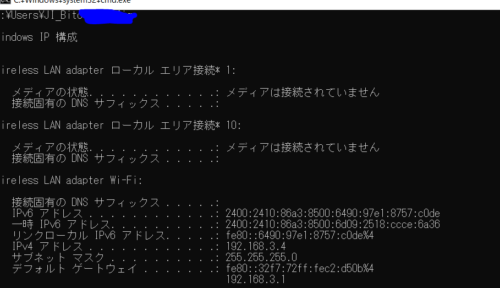
この中の、IPv4アドレスをメモしておいてください。次に、コントロールパネルを起動し、ネットワークとインターネットからネットワークと共有センターに進みます。開いた画面の左側のリストから、アダプターの詳細設定を選び、現在使用中のアダプタをダブルクリックしてください。開いたウィンドウから「詳細」をクリックし、IPv4アドレスを確認しましょう。
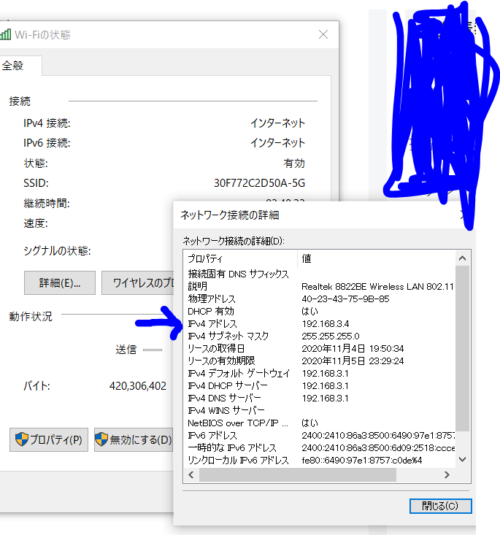
2つの手順で確認したIPアドレスがそれぞれ異なる場合は、片方を修正する必要があります。「○○の状態」からプロパティをクリックし、IPv4の設定からIPアドレスをルーターのIPアドレスと同じものに変更してください。
【対処法】②特定のプロバイダと契約する
ポート開放を行うためには、クローバルIP(UPnPCJ上のWAN_IP)が割り当てられている必要があります。契約しているプロバイダによっては、このクローバルIPが個別に割り振られずポート開放ができない場合があります。SoftBank Airなどを使用している場合がこれに当てはまります。
クローバルIPが割り振られるプランに変更するか、プロバイダの乗り換えを検討してみてください。
【対処法】③ポードフォワーディングを設定し直す
ルーターによっては、UPnPCJ上では開放が完了せず、ルーター側でポートフォワーディングの設定が必要な場合があります。①の対処法でコマンドプロンプトから取得したIPv4アドレスにブラウザで接続し、管理パネルのパスワード(ルーターや説明書に記載されていることがほとんどです)を入力してログインします。ルーターによって設定方法が異なるのですが、多くの場合は「詳細設定」から「ポート設定」などと記載された項目が存在します。
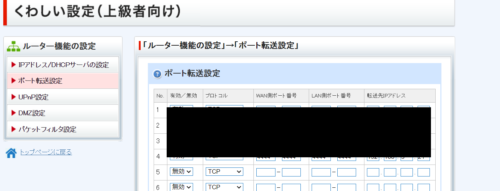
プロトコルはTCPに設定し、WANポート番号とLANポート番号に開放したいポート番号を入力します。転送先IPアドレスに、①で確認したパソコンのIPアドレスを入力すればOKです。
【対処法】④Windowsのファイヤーウォールを通信許可する
先ほどのUPnPCJの導入で、Windowsファイアウォールの設定を行いました。設定はWindowsが特定のポートに例外を設定し、普段はブロックされる通信を許可するための重要な項目になっています。UPnPCJでポートを開けようとしても、ベースとなるWindows側でブロックされているとポート開放ができません。
ファイアウォールが設定できているかどうか、開けたいポートの通信が許可されているか、受信だけではなく送信の規制も許可しているかを確認してみてください。また、ファイアウォール設定ウィザードでTCPとUDPを選ぶ際は、TCPを選ぶようにしてください。ポート番号が正しくても、この設定が間違っていると開放ができないことがあります。
【対処法】⑤ルーターのファイヤーウォールを停止する
Windows側のファイアウォールを解除しても、ファイアウォールが原因で開放ができないとのメッセージが表示されてポート開放ができない場合は、開放しようとしているルーター内臓のフィルタリングに引っかかっている可能性があります。フィルタリングの解除は③で接続したルーターの管理パネルから行えることがほとんどです。解除方法はルーターのマニュアルに記載されていますので、探してみて下さい。
解除する際はご注意を
Windows側のファイアウォールを解除する分には、セキュリティー的な面での万が一のことがあった場合でもその環境で完結することがほとんどですが、家中の機器が接続しているルーターのファイアウォールを解除すると、外部からの攻撃があった場合にすべての機器がリスクに晒されます。開放が必要なときのみファイアウォールを解除するようにしてください。
【対処法】⑥IPフィルタの設定を見直す
過去に不審なアクセスなどがあり、ルーターで特定のIPやポートをブロックする設定にしている場合、開放しようとしているポート番号やIPアドレスがブロックの対象になっていないか確認してみてください。③のポートフォワーディング設定でポート開放を許可する番号を設定していても、IPフィルタの設定が優先されます。
ファイアウォールやポートフォワーディングなどを正しく設定しているのに、接続がブロックされてしまう場合は確認してみてください。





